Jogos para telemóvel: como podem aumentar o valor publicitário das marcas
Os jogos para telemóvel e o seu valor publicitário para as marcas Os jogos para telemóvel são uma das formas mais populares de entretenimento e …
Ler o artigo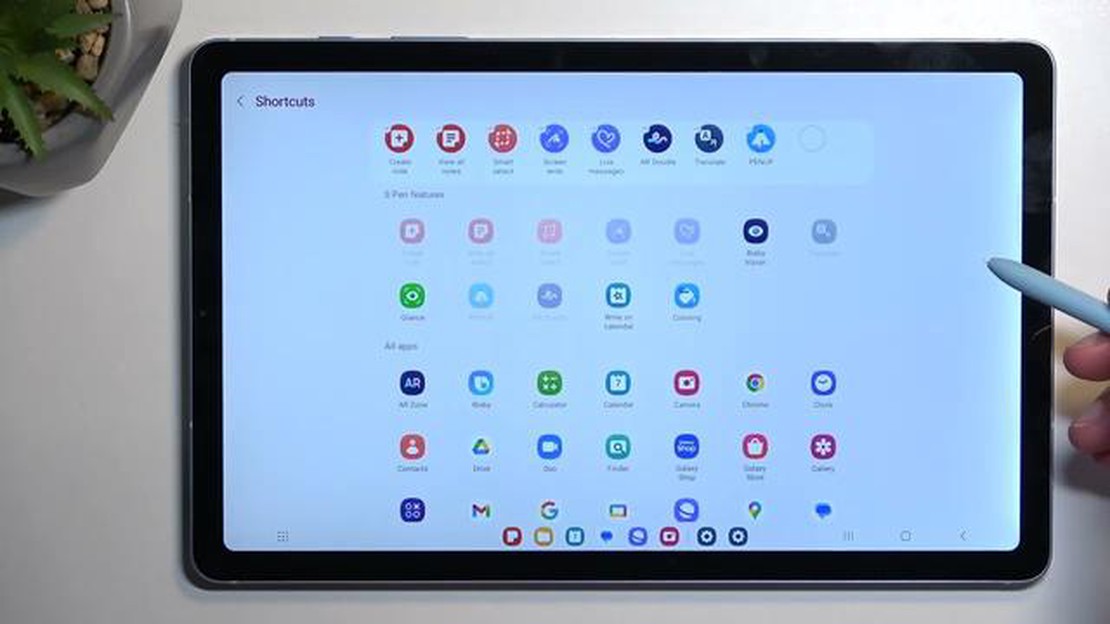
Se é um orgulhoso proprietário do tablet Galaxy Tab S6 e pretende capturar o ecrã para guardar um momento ou partilhar algo interessante, ficará satisfeito por saber que é incrivelmente fácil tirar uma captura de ecrã neste dispositivo Android. Quer pretenda capturar uma conversa divertida, uma imagem deslumbrante ou um documento importante, a funcionalidade de captura de ecrã no Galaxy Tab S6 pode ser útil em várias situações.
Para tirar uma captura de ecrã no Galaxy Tab S6, pode usar uma combinação de botões físicos ou utilizar um gesto conveniente. Para utilizar o método dos botões físicos, basta premir e manter premido o botão de baixar o volume e o botão de ligar/desligar em simultâneo durante alguns segundos. Verá uma animação de flash e ouvirá um som de obturador, indicando que a captura de ecrã foi efectuada. A imagem capturada será guardada na galeria ou na pasta Capturas de ecrã do seu dispositivo.
Se preferir utilizar gestos, pode ativar a funcionalidade “Palm swipe to capture” nas definições do Galaxy Tab S6. Para tal, aceda a Definições, navegue até Funcionalidades avançadas e localize a opção Deslizar com a palma da mão para capturar. Uma vez activada, pode deslizar a parte lateral da sua mão horizontalmente pelo ecrã para capturar uma imagem. Certifique-se de que ativa e pratica este gesto para capturar o ecrã rapidamente e sem esforço em qualquer altura.
Com estes passos simples, poderá capturar e guardar qualquer coisa no seu Galaxy Tab S6 em segundos. Quer esteja a partilhar informações, a documentar algo importante ou simplesmente a guardar um momento memorável, tirar uma captura de ecrã no Galaxy Tab S6 é um processo simples que qualquer pessoa pode dominar.
Tirar uma captura de ecrã no Galaxy Tab S6 é rápido e fácil. Quer pretenda captar uma conversa divertida, guardar uma mensagem importante ou partilhar algo interessante, ter a capacidade de tirar uma captura de ecrã pode ser muito útil. Eis os passos simples para tirar uma captura de ecrã no Galaxy Tab S6:
E já está! Tirou com êxito uma captura de ecrã no Galaxy Tab S6. Agora pode guardar e partilhar facilmente o conteúdo captado com outras pessoas.
Se possui um Galaxy Tab S6 e pretende tirar uma captura de ecrã do ecrã do seu dispositivo, siga estes passos simples:
E pronto! Capturou com êxito uma captura de ecrã no seu Galaxy Tab S6. Lembre-se de que estes passos podem variar ligeiramente, dependendo do modelo específico e da versão de software do seu dispositivo.
Leia também: Evento Rainbow 6 Siege Money Heist - participa já!
Tirar uma captura de ecrã no Galaxy Tab S6 é uma funcionalidade simples e útil que lhe permite capturar e guardar informações importantes do ecrã do seu dispositivo. Quer pretenda guardar uma conversa divertida, capturar uma fotografia fantástica ou manter um registo de um documento importante, tirar uma captura de ecrã pode ser útil em várias situações.
Felizmente, existem vários métodos rápidos e fáceis para tirar uma captura de ecrã no Galaxy Tab S6, e aqui estão alguns dos mais populares:
Estes são apenas alguns dos métodos rápidos e fáceis que pode utilizar para tirar uma captura de ecrã no Galaxy Tab S6. Experimente estes métodos e descubra o que funciona melhor para si. Quer prefira utilizar os botões físicos, o gesto de deslizar com a palma da mão ou a funcionalidade Smart Select, tirar uma captura de ecrã no Galaxy Tab S6 é agora mais fácil do que nunca.
*Nota: Alguns modelos do Galaxy Tab S6 podem ter métodos ou definições ligeiramente diferentes. Consulte o manual do utilizador do seu dispositivo ou contacte o fabricante para obter instruções específicas.
Leia também: Como corrigir o problema de carregamento do Bose SoundLink Mini II
Para tirar uma captura de ecrã no Galaxy Tab S6, pode premir simultaneamente o botão de alimentação e o botão de baixar o volume.
Sim, é muito fácil fazer uma captura de ecrã no Galaxy Tab S6. Basta premir o botão de ligar e o botão de baixar o volume ao mesmo tempo.
Sim, pode fazer uma captura de ecrã no Galaxy Tab S6 em segundos, premindo o botão de ligar e o botão de baixar o volume em simultâneo.
Sim, para além de premir simultaneamente o botão de ligar/desligar e o botão de baixar o volume, também pode utilizar a função de deslizar a palma da mão para capturar no Galaxy Tab S6.
Sim, o Galaxy Tab S6 tem uma função de captura com o deslizar da palma da mão, que lhe permite tirar uma captura de ecrã deslizando a extremidade da sua mão pelo ecrã.
Para tirar uma captura de ecrã no seu Galaxy Tab S6, basta premir e manter premido o botão de ligar/desligar e o botão de baixar o volume ao mesmo tempo. Após um momento, ouvirá um som de obturador e verá uma breve animação, indicando que a captura de ecrã foi efectuada.
Sim, existe outro método para tirar uma captura de ecrã no seu Galaxy Tab S6. Pode utilizar a funcionalidade de gesto Palm Swipe. Primeiro, certifique-se de que a funcionalidade está activada nas definições. Depois, basta deslizar a extremidade da mão pelo ecrã, da direita para a esquerda ou da esquerda para a direita, para tirar uma captura de ecrã. Também ouvirá um som de obturador e verá uma breve animação para confirmar a captura de ecrã.
Os jogos para telemóvel e o seu valor publicitário para as marcas Os jogos para telemóvel são uma das formas mais populares de entretenimento e …
Ler o artigoSoluções eficazes para resolver o erro de ligação incompleta durante o carregamento do Galaxy S10: dicas essenciais de resolução de problemas para …
Ler o artigoO Shroud vai estar a transmitir a partir da mesa de mistura do twitch. Chegaram grandes notícias do mundo do streaming de jogos - um dos streamers …
Ler o artigoComo corrigir o erro CE-30005-8 do PS4 (não é possível iniciar o aplicativo) | NOVO em 2023! Se você é um usuário do PlayStation 4, pode ter …
Ler o artigoTutoriais, dicas, truques e instruções para o Samsung Galaxy Note 3 Bem-vindo ao nosso guia definitivo para o Samsung Galaxy Note 3! Aqui, encontrará …
Ler o artigoUtilizar a funcionalidade de carregamento de bypass no telemóvel ROG 3 O ROG Phone 3 é um smartphone para jogos de alto desempenho desenvolvido pela …
Ler o artigo